Langkah – langkah yang harus dilakukan sewaktu melakukan perawatan printer adalah sebagai berikut :
1. Buka casing printer kemudian bersihkan debu yang ada dengan kain lap yang telah disediakan sebelumnya.
2. Setelah bersih cek kondisi bearing pada printer bila dirasa kurang kencang segera kencangkan.
3. Sesudah itu bersihkan head printer dengan kapas yang telah dibasahkan cairan pembersih printer. Kemudian operasikan printer tersebut dan lakukan cek pada kondisi head dengan cara melakukan print test. Tempelkan hasil print test tersebut pada form yang telah tersedia.
4. Pada menu printer lakukan cek setting “Darkness” printer tersebut dan catat pada form yang telah tersedia..
5. Lakukan testing dengan menggunakan program label untuk menguji proses berjalannya printer. Bila sudah lancar selesai sudah perawatan printer tersebut.
sumber : http://generous53.blogspot.com/2011/11/11-tutorial-maintenance-printer.html
Lagi-lagi dibuat jengkel karena monitor komputer Anda bermasalah? Bagaimana bisa mengoperasikan komputer jika tanpa monitor, bukankah hal itu sama saja dengan mengoperasikan komputer dengan memejamkan mata
sumber : http://generous53.blogspot.com/2011/11/12-tutorial-maintenance-monitor.html
Banyak orang yang hobi mengoleksi CD atau DVD tapi tak tahu gimana harus merawatnya. Tak jarang, keping ajaib itu hanya berserakan di kamar saja. Padahal untuk bisa tetep awet, kedua benda itu membutuhkan perlakuan istimewa lho. Ingin tahu perlakuan istimewanya? Simak aja tips berikut1. Jaga 'Kesehatan' CD or DVDPerawatan CD/DVD yang baik biasanya bisa dibaca pada petunjuk setiap kita membeli keping CD/DVD. Perawatan dasar untuk CD/DVD adalah tidak memegang CD/DVD pada permukaannya, tapi peganglah lubang di tengahnya, tidak mencuci CD/DVD dengan air dan sabun biasa, tidak menulisi label dengan alat tulis berujung runcing, dan selalu menempatkan CD/DVD dalam suhu antara -5 - 55 derajat celcius.2.Tempat CD/DVDTempat memang perlu banget untuk menjaga koleksi kamu tetap bersih. Selain itu, tempat CD/VCD juga dapat menghindarkannya dari resiko tergores. Udah diketahui bahwa CD/DVD yang tergores dapat mengurangi kualitasnya. Kalau tergoresnya hanya sedikit mungkin nggak terlalu berpengaruh, tapi kalau goresan tersebut makin banyak dan parah bisa-bisa CD ROM atau player nggak bisa lagi membaca data yang tersimpan di dalamnya. Kalau sudah begitu, artinya CD/DVD kamu rusak. Nah nggak mau kan?3. Jauhkan dari Sinar MatahariJauhkan koleksi CD/DVD kamu dari sinar matahari langsung. Kenapa? Karena sinar matahari yang mengenai CD/DVD secara langsung bisa menghilangkan data yang kamu simpan lho.4. Bersihkan Secara BerkalaMembersihkan CD/DVD secara berkala sudah menjadi hal wajib. Kalau cuma berdebu, kamu bisa membersihkannya dengan 'blower', itu tuh alat yang biasa digunakan untuk ngebersihin lensa kamera. Kalau nggak punya, kamu bisa membersihkan menggunakan kain lembut, usapkan secara perlahan dari dalam ke arah luar. Jika sempat, beli juga cairan yang biasa dijual umum untuk membersihkan koleksimu. Tapi yang perlu diingat adalah jangan pernah membersihkan CD/DVD dengan gerakan memutar.5. CD/DVD HolderKalau tempat CD/DVD bisa mengindarkan kemungkinan tergores, nah rak yang satu ini dapat membantumu dalam penyimpanan CD/DVD. Selain koleksimu dapat terlihat rapi, CD Holder juga bisa memudahkanmu mencari CD/DVD yang ingin kamu putar.Nggak kebayang kan gimana susahnya mencari CD/DVD yang kamu inginkan kalau koleksi hanya berserakan di kamar?Berikut sejumlah jenis kejahatan via internetCARDINGCarding adalah berbelanja menggunakan nomor dan identitas kartu kredit orang lain, yang diperoleh secara ilegal, biasanya dengan mencuri data di internet. Sebutan pelakunya adalah Carder. Sebutan lain untuk kejahatan jenis ini adalah cyberfroud alias penipuan di dunia maya.Menurut riset Clear Commerce Inc, perusahaan teknologi informasi yang berbasis di Texas – AS , Indonesia memiliki carder terbanyak kedua di dunia setelah Ukrania.Sebanyak 20 persen transaksi melalui internet dari Indonesia adalah hasil carding.Akibatnya, banyak situs belanja online yang memblokir IP atau internet protocol (alamat komputer internet) asal Indonesia.Kalau kita belanja online, formulir pembelian online shop tidak mencantumkan nama negara Indonesia. Artinya konsumen Indonesia tidak diperbolehkan belanja di situs itu.Menurut pengamatan ICT Watch, lembaga yang mengamati dunia internet di Indonesia, para carder kini beroperasi semakin jauh, dengan melakukan penipuan melalui ruang-ruang chatting di mIRC. Caranya para carder menawarkan barang-barang seolah-olah hasil carding-nya dengan harga murah di channel. Misalnya, laptop dijual seharga Rp 1.000.000. Setelah ada yang berminat, carder meminta pembeli mengirim uang ke rekeningnya. Uang didapat, tapi barang tak pernah dikirimkan.HACKINGHacking adalah kegiatan menerobos program komputer milik orang/pihak lain. Hacker adalah orang yang gemar ngoprek komputer, memiliki keahlian membuat dan membaca program tertentu, dan terobsesi mengamati keamanan (security)-nya.Hacker memiliki wajah ganda; ada yang budiman ada yang pencoleng.Hacker Budiman memberi tahu kepada programer yang komputernya diterobos, akan adanya kelemahan-kelemahan pada program yang dibuat, sehingga bisa “bocor”, agar segera diperbaiki. Sedangkan, hacker pencoleng, menerobos program orang lain untuk merusak dan mencuri datanya.CRACKINGCracking adalah hacking untuk tujuan jahat. Sebutan untuk cracker adalah hacker bertopi hitam (black hat hacker). Berbeda dengan carder yang hanya mengintip kartu kredit, cracker mengintip simpanan para nasabah di berbagai bank atau pusat data sensitif lainnya untuk keuntungan diri sendiri.Meski sama-sama menerobos keamanan komputer orang lain, hacker lebih fokus pada prosesnya. Sedangkan cracker lebih fokus untuk menikmati hasilnya.Pekan lalu, FBI bekerja sama dengan polisi Belanda dan polisi Australia menangkap seorang cracker remaja yang telah menerobos 50 ribu komputer dan mengintip 1,3 juta rekening berbagai bank di dunia. Dengan aksinya, cracker bernama Owen Thor Walker itu telah meraup uang sebanyak Rp1,8 triliun. Cracker 18 tahun yang masih duduk di bangku SMA itu tertangkap setelah aktivitas kriminalnya di dunia maya diselidiki sejak 2006.DEFACINGDefacing adalah kegiatan mengubah halaman situs/website pihak lain, seperti yang terjadi pada situs Menkominfo dan Partai Golkar, BI baru-baru ini dan situs KPU saat pemilu 2004 lalu. Tindakan deface ada yang semata-mata iseng, unjuk kebolehan, pamer kemampuan membuat program, tapi ada juga yang jahat, untuk mencuri data dan dijual kepada pihak lain.PHISINGPhising adalah kegiatan memancing pemakai komputer di internet (user) agar mau memberikan informasi data diri pemakai (username) dan kata sandinya (password) pada suatu website yang sudah di-deface.Phising biasanya diarahkan kepada pengguna online banking. Isian data pemakai dan password yang vital yang telah dikirim akhirnya akan menjadi milik penjahat tersebut dan digunakan untuk belanja dengan kartu kredit atau uang rekening milik korbannya.SPAMMINGSpamming adalah pengiriman berita atau iklan lewat surat elektronik (e-mail) yang tak dikehendaki. Spam sering disebut juga sebagai bulk email atau junk e-mail alias “sampah”. Meski demikian, banyak yang terkena dan menjadi korbannya. Yang paling banyak adalah pengiriman e-mail dapat hadiah, lotere, atau orang yang mengaku punya rekening di bank di Afrika atau Timur Tengah, minta bantuan netters untuk mencairkan, dengan janji bagi hasil.Kemudian korban diminta nomor rekeningnya, dan mengirim uang/dana sebagai pemancing, tentunya dalam mata uang dolar AS, dan belakangan tak ada kabarnya lagi. Seorang rektor universitas swasta di Indonesia pernah diberitakan tertipu hingga Rp1 miliar dalam karena spaming seperti ini.MALWAREMalware adalah program komputer yang mencari kelemahan dari suatu software. Umumnya malware diciptakan untuk membobol atau merusak suatu software atau operating system. Malware terdiri dari berbagai macam, yaitu: virus, worm, trojan horse, adware, browser hijacker, dll. Di pasaran alat-alat komputer dan toko perangkat lunak (software) memang telah tersedia antispam dan anti virus, dan anti malware .Meski demikian, bagi yang tak waspadai selalu ada yang kena. Karena pembuat virus dan malware umumnya terus kreatif dan produktif dalam membuat program untuk mengerjai korban-korbannya.
sumber : http://generous53.blogspot.com/2011/11/15-tutorial-maintenance-cd-vcd.html
17. Tutorial Maintenance Mother Board (MOBO)
Motherboard anda bermasalah..???? Berikut ini beberapa TUTORIAL SERVICE MOTHERBOARD KOMPUTER sesuai dengan gejala kerusakannya :

MATOT alias (Mati Total)
Coba Periksa power supply: Posisi kabel power di lepas dari power supply, lepaskan socket kabel Atx1 yang terpasang pada Mainboard. Setelah terlepas, pasangkan kembali kabel power, sambungkan/shortkan kabel berwarna hijau dengan kabel berwarna hitam, periksa apakah kipas di power supply berputar? Kalau berputar berarti power supply masih bagus. Lepas kembali kabel sambungan tadi dan pasang kembali kabel Atx1 ke motherboard. Periksa Jumper Clear CMOS, apakah di posisi Clear atau Free, biasanya kalau motherboard baru, posisi jumper CMOS ada pada posisi Clear. Periksa IC Chipset dalam keadaan tersambung dan di Switch On, apakah panasnya berlebih atau tidak, over heat berarti Chipset tersebut sudah rusak. Untuk part IC CMOS sampai saat ini tidak dijual bebas.Periksa juga apakah switch on nya berfungsi. Bongkar Motherboard tersebut secara hati-hati, coba anda bersihkan pakai tiner, kalau bisa
gunakan tiner botol jangan yang di kaleng. Setelah bersih anda keringkan. Ganti IC regulator yang terletak disekitar soket Power Atx di motherboard. Ganti Elko yang kapasitasnya 1000 s/d 3300 uf / 10 Volt
yang terletak disekitar soket power Atx di motherboard. Hati-hati ketika membongkar pasang komponen pastikan kabel power tidak tersambung ke listrik.
MOTHERBOARD NYALA TAPI TIADA GAMBAR DILAYAR
Coba anda simak dan dengarkan apakah ada bunyi atau suara bip. Kalau ada coba cek berapa kali bunyi bipnya (lihat panduannya DISINI), kerusakan biasanya ada di processor, memory dan VGA. Periksa Processor, coba anda pegang pendinginnya apakah panasnya berlebih atau dingin? Kalau panas berlebih berarti kipas processor tidak bekerja dengan baik maka anda ganti, tapi kalau dingin berarti processor tidak bekerja alias rusak. Periksa memory, biasanya kalau memory rusak terdengar suara bip pada speaker sebanyak 3 kali. Dalam keadaan mati, cabut memory bersihkan pinnya menggunakan penghapus pensil sampai bersih, kemudian pasang kembali. Kalau masih rusak berarti ada salah satu IC nya yang rusak. Periksa VGA Card, cabut VGA Card, dalam keadaan mati / off coba anda tekan, ada kemungkinan kurang masuk atau coba anda bersihkan kaki / pin nya. Jika VGA card menggunakan kipas, bersihkan kipas tersebut. Kalau masih tidak tampil coba anda periksa jangan-jangan monitornya yang tidak nyala, untuk memastikannya yang rusak monitor atau CPU, coba anda tekan tuts Numlock pada keyboard, apakah lampu
Numlock-nya nyala atau tidak. Kalau nyala berarti kerusakan pada CPU. Yang menjadi standar saya kalau memperbaiki Komputer, saya selalu membersihkannya dari debu, apakah itu motherboard, memory, cdrom, floppy disk, dll, karena hal tersebut sangat berpengaruh apa lagi kalau komputernya dalam keadaan kotor / lama tidak dibersihkan. Tapi anda harus hati-hati dalam pengerjaannya dan jangan terburu-buru.
sumber : http://generous53.blogspot.com/2011/11/17-tutorial-maintenance-mother-board.html
18. Tutorial Maintenance Hard Disk
PERAWATAN DASAR
Yang paling mudah dilakukan adalah
menjaga harddisk Anda sekosong mungkin (maksudnya tidak perlu
menginstal program/game yang jarang Anda gunakan). Jika isi harddisk Anda tidak banyak, maka harddisk Anda tidak akan menghabiskan waktu lama untuk mencari data yang Anda butuhkan.
Setidaknya, sebulansekali Anda perlu memeriksa program program Anda dan putuskan program aplikasi atau game apa yang tidak begitu diperlukan. Jika Anda menemukannya, hapus saja dari harddisk. Jika program tersebut memiliki pilihan untuk menghapus dirinya sendiri (uninstall), gunakan saja fitur itu. Biasanya program Windows 9x atau aplikasi-aplikasi Macintosh memiliki uninstall-nya. Jika Anda yakin akan menghapus sendiri program tersebut, atau tidak tersedia program uninstall-nya, pastikan bahwa
Anda tidak menghapus file-file yang penting secara manual.Gunakan
uninstall yang disediakan oleh sistem operasi. Ini pula alasan
yang mendasari mengapa sebuah struktur direktori yang terorganisasi dengan rapi sangat penting. Pisahkan file penting Anda dengan data lain dan file milik sistem operasi di tempat yang berbeda. Anda akan terhindar dari penghapusan filefile penting secara tidak sengaja, terutama file sistem operasi dan data Anda.
REBUILD, REPAIR, REBOOT
Pada suatu saat, penghapusan file-file yang tidak perlu mungkin tidak lagi memadai. Sebenarnya, semakin banyak Anda menghapus dan menambah file, harddisk Anda akan semakin terfragmentasi. Jika hal ini Anda biarkan, hal-hal buruk bisa saja terjadi pada harddisk tersebut. Harddisk Anda akan mulai berjalan dengan lamban, dan pada saatnya meskipun waktunya relatif cukup lama- harddisk tersebut bisa merusak dirinya sendiri. Untungnya, Anda bias mencegah hal tersebut dengan melakukan langkah-langkah
sederhana. Para pengguna Macintosh harus membeli program-program tertentu untuk mengoptimalkan kinerja seperti Norton
Utilities dan lain-lain, sedangkan pemilik PC bisa mendapatkan program utility tersebut secara gratis dari sistem operasi Windows. Tentu saja programprogram tersebut bukan merupakan aplikasi khusus seperti Norton Utilities, tetapi program ini cukup untuk mengoptimalkan secara standar. Jika harddisk Anda terfragmentasi, cara yang sederhana untuk mengatasinya adalah dengan mendefragmentasi harddisk tersebut. Itulah alasannya
program seperti Defrag dan Scandisk bisa Anda dapatkan secara gratis pada Windows, untuk membantu mengoptimalkan harddisk Anda. Defrag memeriksa harddisk Anda, mencari file-file apa yang tidak pada tempatnya, dan juga memindahkan file-file lain sesuai dengan urutannya. Scandisk memeriksa harddisk dan mencari kemungkinan adanya error, dan biasanya membetulkannya secara otomatis. Kadang-kadang, sebuah program tidak terhapus sepenuhnya dan Scandisk cukup pintar untuk menolong Anda mengembalikan bit-bit yang hilang pada harddisk yang
mungkin tidak bisa Anda gunakan sambil membetulkan error-error yang lain. Anda harus menjalankan kedua program ini secara rutin. Bagi pemilik Macintosh, jika belum memiliki Norton Utilities, cepetan beli! Tidak ada aplikasi khusus pada sistem operasi Macintosh untuk
mengoptimalisasi harddisk. Pada Norton Utilities, program untuk
merapikan harddisk adalah SpeedDisk, sedangkan untuk memeriksa atau memperbaiki error adalah Norton Disk Doctor. Bahkan Norton Disk Doctor ini mampu mencegah bertambahnya bad sector pada harddisk Anda. Sama seperti pemilik PC, pengguna Macintosh sebaiknya merapikan harddisk secara rutin minimal sebulan sekali.
SHUT DOWN DENGAN BENAR
Hal yang juga sangat penting bagi pemilik computer dengan sistem operasi Windows 9x ke atas atau Macintosh adalah tidak sembarangan mematikan komputer! Pada sistem operasi tersebut, terdapat cara untuk mematikan komputer dengan benar (properly shut down). Jika mematikan computer tidak dilakukan dengan cara yang benar, risikonya Anda akan kehilangan data-data penting, atau file-file yang disimpan akan menjadi rusak. Kemungkinan lain, komputer tersebut tidak akan bekerja karena harddisknya rusak atau muncul bad sector. Ini berbahaya, Bung! Jadi, gunakanlah perintah shut down tersebut. Jangan menjadi tidak sabaran.
Waktu yang Anda keluarkan untuk menunggu komputer tersebut untuk benar-benar mati tidak sebanding dengan waktu yang akan Anda keluarkan jika terjadi masalah pada computer Anda. Belum lagi dana yang Anda harus keluarkan kalau terjadi kerusakan fisik pada harddisk kesayangan Anda.
Sumber :http://generous53.blogspot.com/2011/11/18-tutorial-maintenance-hard-disk.html
19.Tutorial Maintenance Memory
Tips merawat memory dan memperbaikinya
Memory atau yang kita kenal RAM adalah salah satu perangkat keras(Hardware yang sangat Fital dalam CPU, maka itu ini salah satu tips dan pengalaman saya tentang menangani memory PC (DDR1,2,3) yang sudah anda anggap mati (asal tidak mengalami kerusakan fisik yang parah ,misalnya terbakar atau hancur/patah), karena biasanya menurut yang saya lihat bila memory sudah di nyatakan mati oleh pemilik PC atau oleh teknisi Computer maka biasanya langsung saja di ganti dengan membeli memory yang baru,
padahal masih ada kemungkinan memory tersebut di bikin hidup atau berfungsi lagi.
Berikut ini saya punya tips untuk menangani memory yang sudah di anggap mati tersebut berdasarkan pengalaman selama menggeluti dunia hardware , dengan akurasi dia atas 70 %, jadi misalnya anda memiliki 10 keping memory mati maka ada kemungkinan 7 keping masih bisa di selamatkan…cukup lumayan kan.? kita bisa menghemat uang beberapa ratus ribu utntuk perkepingnya.
Bersihkan memory tersebut dengan cara menggosok pin-pin memory tersebut dengan kain dengan tujuan membersihkan, boleh juga di beri Tiner sedikit supaya lebih bersih dari debu, dan gesekan dengan kain tersebut juga akan memancing ion-ion pada pin memory menjadi tersimulasi agar konduktornya lebih aktif.
Arahkan skala Avometer pada Ohm (skala untuk mengukur hambatan), bebas boleh pada posisi 1K, 10K, 100K…
Ambil jarum negative (-) Avometer (kabel warna hitam) lalu tempelkan pada salah satu pin/kaki memory, dan jarum positive (kabel warna merah) gesekan pada kumpulan kaki-kaki IC/chipset memory ,bila memory memiliki 8 buah IC atau lebih misalnya maka gesekan jarum (+) tersebut ke kaki-kaki 8 IC tersebut.
Selesai….silahkan coba pasang memory tersebut pada slotnya di Mainboard….!
NOTE
Proses ini adalah memanfaatkan aliran arus listrik dari baterey Avometer yang di alirkan ke dalam sirkuit-sirkuit IC/Chipset memory . Cara kerja proses ini adalah seperti halnya proses Clear CMOS pada Mainboard apabila Mainboard mengalami crash dan tidak mau hidup, yaitu terjadinya gangguan atau penyumbatan pada perjalanan arus listrik sehingga arus yang di
perlukan untuk untuk pengaktifan suatu system tidak terpenuhi….atau seperti ilustrasi orang yang pingsan atau koma lalu kita coba bangunkan dengan cara di pancing syaraf-syarafnya untuk aktif dan sadar dengan cara di siram air, di setrum..dsb.
Sumber :http://generous53.blogspot.com/2011/11/19-tutorial-maintenance-memory.html
Salah Masukkan CD/DVD. Letakkan CD/DVD supaya sisi cetakan yang selalu berada di sebelah atas. Pada sebagian besar drive, anda perlu memusatkan CD/DVD dalam indentation pada drive tray. Untuk beberapa drive-khususnya komputer notebook-perlu benar menekan lubang di pusat CD-ROOM, CD-RW, DVD-ROOM, DVD Combo, dan DVD-RW lewat lingkaran pada drive tray.
CD/DVD Kotor. Disk yang kotor atau tergores tidak akan bekerja dengan sempurna, meskipun bisa tidak akan beraturan. Anda bisa bersihkan CD/DVD dengan kain kering yang bersih atau pembersih khusus.
CD/DVD Tak Sesuai. Jika drive menampilkan pembacaan disk secara benar, tapi tak bisa mengakses data, periksa disk yang dimasukkan dalam drive. Bisa jadi salah memasukkan CD/DVD.
Autoplay Disabled. Dengan Default, Window Otomatis menjalankan CD/DVD saat anda memasukkan kedalam drive CD-ROOM, CD-RW, DVD-ROOM, DVD Combo, dan DVD-RW. Jika CD/DVD tidak otomatis Start, bisa jadi detting aotuplay mati. Lakukan dengan cara Klik Start klik kanan My Computer > Properties > Hardware > Device Manager klik icon tanda plus (+) pada kiri option DVD/CD-ROOM. Pilih Drive DVD/DVD-ROOM, klik Properties pada tab manager DVD/CD-ROOM klik Properties centang pada Enable digital CD audio for this CD-ROOM device. Restart komputer untuk akses setting baru.
Perfomance Kurang Baik. Asap atau kotoran yang melapisi lensa atau prisma dalam drive, termasuk penyebab perfomance yang kurang baik. Sebagian besar drive DVD/CD-ROM mencengkeram disk pada tempat yang kombinasi lingkaran karet dengan sebuah magnet. Jika lingkaran karet terlapisi oleh debu atau kotoran, maka cengkeraman disk tidak dapat cukup erat, menyebabkan slip saat disk berputar dan drive tidak akan dapat membaca sebagaimana mestinya.
Kegagalan Komponen. Jika drive sedikit “bingung” merespon, mungkin saja koneksi atau kabel power ke komputer mengalami masalah. Untuk memeriksa problem ini buka Casing PC, pastikan seluruh sambungan DVD/CD-ROM ke board sircuit terpasang dengan baik.
Drive Letter Baru. Jika menginstall hard drive kedua atau mempartisi hard drive yang ada, penandaan drive letter ke DVD/CD-ROM pada drive letter lamanya. Perlu mereinsatall program-program ini.
Drive Tak Bisa Buka/Tutup. Jaga selalu tray DVD/CD-ROM agar tetap tertutup saat tidak digunakan untuk menukar disc (menutup tray juga mengurangi kesempatan kotoran memasuki bagian dalam drive). Jika tombol bagian luar telah aus dan tidak bisa atau lama membuka tray drive, masukkan sebuah pin atau potongan kertas dalam lubang kecil pada muka drive DVD/CD-ROM. Jika tray tidak menutup, pastikan tak terdapat sesuatupun yang mengganjal tray, seperti memasukkan disc dengan tidak benar. Jangan memberi tekanan keras ketika menutup tray driver DVD/CD-ROM dan hindari menutup tray saat komputer sedang mati, bisa merusak komponen bagian dalam drive. Tray drive harus ditutup dengan tekanan yang lunak.
sumber : http://hakimmaukemana.blogspot.com/2011/11/tugas-8-maintenance-komputer.html
21. Tutorial Maintenace DVD ROM Jen is Read Olnly dan RW.
Salah Masukkan CD/DVD. Letakkan CD/DVD supaya sisi cetakan yang selalu berada di sebelah atas. Pada sebagian besar drive, anda perlu memusatkan CD/DVD dalam indentation pada drive tray. Untuk beberapa drive-khususnya komputer notebook-perlu benar menekan lubang di pusat CD-ROOM, CD-RW, DVD-ROOM, DVD Combo, dan DVD-RW lewat lingkaran pada drive tray.
CD/DVD Kotor. Disk yang kotor atau tergores tidak akan bekerja dengan sempurna, meskipun bisa tidak akan beraturan. Anda bisa bersihkan CD/DVD dengan kain kering yang bersih atau pembersih khusus.
CD/DVD Tak Sesuai. Jika drive menampilkan pembacaan disk secara benar, tapi tak bisa mengakses data, periksa disk yang dimasukkan dalam drive. Bisa jadi salah memasukkan CD/DVD.
Autoplay Disabled. Dengan Default, Window Otomatis menjalankan CD/DVD saat anda memasukkan kedalam drive CD-ROOM, CD-RW, DVD-ROOM, DVD Combo, dan DVD-RW. Jika CD/DVD tidak otomatis Start, bisa jadi detting aotuplay mati. Lakukan dengan cara Klik Start klik kanan My Computer > Properties > Hardware > Device Manager klik icon tanda plus (+) pada kiri option DVD/CD-ROOM. Pilih Drive DVD/DVD-ROOM, klik Properties pada tab manager DVD/CD-ROOM klik Properties centang pada Enable digital CD audio for this CD-ROOM device. Restart komputer untuk akses setting baru.
Perfomance Kurang Baik. Asap atau kotoran yang melapisi lensa atau prisma dalam drive, termasuk penyebab perfomance yang kurang baik. Sebagian besar drive DVD/CD-ROM mencengkeram disk pada tempat yang kombinasi lingkaran karet dengan sebuah magnet. Jika lingkaran karet terlapisi oleh debu atau kotoran, maka cengkeraman disk tidak dapat cukup erat, menyebabkan slip saat disk berputar dan drive tidak akan dapat membaca sebagaimana mestinya.
Kegagalan Komponen. Jika drive sedikit “bingung” merespon, mungkin saja koneksi atau kabel power ke komputer mengalami masalah. Untuk memeriksa problem ini buka Casing PC, pastikan seluruh sambungan DVD/CD-ROM ke board sircuit terpasang dengan baik.
Drive Letter Baru. Jika menginstall hard drive kedua atau mempartisi hard drive yang ada, penandaan drive letter ke DVD/CD-ROM pada drive letter lamanya. Perlu mereinsatall program-program ini.
Drive Tak Bisa Buka/Tutup. Jaga selalu tray DVD/CD-ROM agar tetap tertutup saat tidak digunakan untuk menukar disc (menutup tray juga mengurangi kesempatan kotoran memasuki bagian dalam drive). Jika tombol bagian luar telah aus dan tidak bisa atau lama membuka tray drive, masukkan sebuah pin atau potongan kertas dalam lubang kecil pada muka drive DVD/CD-ROM. Jika tray tidak menutup, pastikan tak terdapat sesuatupun yang mengganjal tray, seperti memasukkan disc dengan tidak benar. Jangan memberi tekanan keras ketika menutup tray driver DVD/CD-ROM dan hindari menutup tray saat komputer sedang mati, bisa merusak komponen bagian dalam drive. Tray drive harus ditutup dengan tekanan yang lunak.
sumber : http://hakimmaukemana.blogspot.com/2011/11/tugas-8-maintenance-komputer.html
22. Tutorial Trik Tips Menghindari Berbaghai Jenis Penipuan Di Internet
Beberapa tips berikut ini semoga dapat membuat Anda terhindar dari Penipuan di Internet. Kan semua kita ingin mencari penghasilan tambahan di internet ini, jadi jangan sampai sebaliknya malah kita membuat lubang pengeluaran tambahan yang tidak perlu. Internet memang bisa memberi kita makan (menjadi aset), sekaligus juga bisa memakan kita. Biasanya, Kita sering TERTIPU oleh DIRI SENDIRI. simak mengapa bisa demikian?.
Ketika saya berkunjung ke Administration Page blog saya yang lain, bukan yang ini ya, sering juga saya membaca komentar misalnya seperti ini:
Salah satu contoh komentar:
“Setiap hari anda selalu up date internet, kenapa email saya ke anda tdk pernah anda respon, padahal saya sudah transfer uang sesuai yg anda minta sejak tgl …, tapi hingga detik ini anda tdk pernah merespon email saya…(telepon 031 sekian-sekian)”
Sengaja nomor telepon saya potong untuk privacy. Komentar ini berasal dari seorang ibu di Surabaya, namanya Rie…(potong lagi). Beberapa saat setelah itu saya coba telepon untuk membantunya menghadapi masalah yang sama di kemudian hari. Sekaligus juga klarifikasi, bahwa yang diwebsite saya yang dia baca itu adalah iklan orang lain, bukan saya yang pasang, hehe..
Ternyata, kalau saya lihat lebih seksama komentar tersebut ditujukan pada suatu iklan dengan judul berinisial RAHASIA… (sengaja lagi saya potong, karena saya tak tau persis permasalahan di sana).
Di website seseorang yang mengandung content umum seperti iklan PPC misalnya tentu saja merupakan campuran antara tulisan si empunya website dan juga iklan umum (biasanya tanpa moderasi, bebas). Dan tentu saja si yang punya website tak akan dapat memantau seluruh isi iklan, apalagi bertanggung jawab terhadap content iklan. Biasanya (tidak selalu) di bagian bawah suatu website ada tuliskan DISCLAIMER, seringnya berbunyi seperti ini:
“Suatuwebsite.com powerred by Wordpress, Theme by blablabla…com. DISCLAIMER : hati-hati dengan iklan yang menjerumuskan, isi iklan umum diluar tanggung jawab pengelola website ini” (ini contoh saja).
Saran saya, berhati-hatilah dengan iklan, karena bagaimanapun juga berhati-hati itu jauh lebih baik dari pada ceroboh. Banyak bisnis bagus yang karena kurang komunikasi atau malah miskomunikasi menjadi jelek di mata kita, dan berlaku sebaliknya. Kalau yang namanya kegagalan dan kerugian atau mungkin juga penipuan itu bisa dialami oleh banyak orang baik di internet ataupun di darat.
Agar Anda tidak tertipu, berikut beberapa Tips dari saya:
Fahami Dulu Bisnisnya:
Pilihlah barang atau jasa atau bisnis-bisnis yang akan anda ikuti dengan terlebih dahulu memahaminya 100%, atau paling tidak anda tau produk/jasa apa yang akan anda dapatkan dengan membayar, perlu juga sebuah gambaran umum kira-kira anda bisa atau tidak melakukan sesuatu untuk nanti sukses di bisnis tersebut. Cari jawaban mengapa nanti anda mungkin akan dapat hasil uang dengan mengambil bisnis tersebut misalnya.
Cari tahu terlebih dahulu juga apakah jika anda dapat uang dari bisnis tersebut nanti maka uang yang akan anda peroleh benar-benar anda inginkan. Mungkin anda tak ingin uang dari hasil kegiatan yang tidak semestinya. Kalau dari awal Anda sudah tau bisnis itu tidak semestinya dan Anda ikut juga maka nanti justru Anda yang akan ikut menipu, hehe.. Jika belum faham, anda bisa bertanya pada orang-orang yang telah anda kenal, yang anda percaya. Tak perlu buru-buru.
Jika sebelumnya kita pernah berbuat kesalahan, pastilah lebih baik kita perbaiki sekarang juga dengan konsisten tidak mengulangi kesalahan yang sama, yang sejenis, yang mirip, dsb.
Rajin Bertanya:
Seperti pepatah bilang “malu bertanya sesat dijalan”. Sudah bertanya saja masih bisa salah jalan, apalagi tidak bertanya. Oleh karena itu, alangkah baiknya jika Anda hanya bertanya pada orang-orang yang telah Anda kenal dan Mengerti hal yang anda tanyakan tersebut. Walaupun demikian, tak satu pun sebenarnya yang lepas dari kekhilapan, Anda dan saya masih saja berpotensi untuk “salah” namun demikian tetaplah perbanyak bertanya, untuk meminimalkan kemungkinan salah jalan tersebut.
Konsistensi:
Hampir semua bisnis itu di mata saya “cemerlang” kok, tinggal kita sesuaikan saja dengan selera kita, waktu dan tenaga kita, ketrampilan kita, dan juga dana kita.
Yang saya maksud konsistensi di sini adalah untuk bisnis yang anda nilai “bagus” di awal (maksud saya benar-benar bagus menurut hati nurani Anda), kemudian Anda ambil bisnis tersebut. Kemudian setelah anda mulai jalankan ternyata anda “merasa gagal” dan mungkin juga “merasa tertipu” hanya karena kurang konsisten menjalankannya. Kalau begini sih artinya sama saja dengan diawal Anda telah menipu diri sendiri. Kan diawal anda sudah diminta untuk bekerja, gigih, pantang menyerah, penuh inovasi, tidak berhenti, dan sebagainya (oleh bisnis yang baik tadi).
Kalau bisnis tersebut dari awal-awal memang sudah tidak mengisyaratkan anda untuk bekerja keras, misalnya tidak perlu beriklan, tidak perlu mengajak orang, tidak perlu bekarja sama sekali, dan menurut Anda “bagus”, maka saya pun akan setuju, karena mana bisa saya menolak keinginan Anda. Silahkan coba ikut dan bayar, kemudian jangan bekerja keras, jangan beriklan, jangan mengerjakan apa-apa. Bisa jadi anda sukses :)
Ok, kembali lagi pada konsistensi:
Ketika kita menjual nasi goreng dan laris, lalu kita berhenti, putus sudah hasilnya. Atau nasi goreng kita rasanya lezat kemudian kita ganti menjadi ala kadarnya atau bahkan mengurangi daging dan bumbu sehingga menjadi tidak lezat lagi, sangat mungkin hasil bisnis nasi goreng akan menurun. Namun kalau kita konsisten dengan “rasa” dan waktu serta tenaga untuk menjualnya, bahkan meningkatkan banyak sisi baiknya seperti menjadi lebih ramah dengan pelanggan, lebih cepat menggorengnya, lebih bersih gerobaknya (ini tanpa biaya loh) maka penghasilan akan lebih mungkin untuk meningkat. Bagaimana pendapat Anda ?
Sama saja dengan bisnis internet. Kalau anda beli ebooks, silahkan dibaca dengan seksama, difahami dan dipraktekkan sehingga anda bisa melakukan perubahan ke arah kesuksesan. Sebaliknya jika Anda tidak membacanya, tidak mempraktekkannya maka Anda telah menipu diri sendiri, bayar dan buang uang. Aslinya buku tersebut bagus, pemilik buku tempat anda beli sama sekali tidak menipu Anda, Andalah yang menipu diri sendiri. Jadi marahnya jangan ke siapa-siapa, silahkan marah ke diri sendiri sebentar saja, kemudian ingatlah bahwa jalan luas masih terbentang di depan sana, kita songsong dengan gembira tanpa amarah. Bagaimana menurut Anda ?
Ingatlah ketiga hal di atas: Fahami, Rajin Bertanya dan Konsisten, maka InysaAllah Anda akan tehindar dari tertipu bisnis Internet, baik tertipu oleh orang lain atau tertipu oleh diri sendiri.
Jika Anda merasa terlanjur tertipu, saran saya coba ulang kontak lagi dengan siapa anda berurusan, bisa jadi hanya karena salah komunikasi, bisa jadi pengelola sedang sakit sehingga belum dapat merespons Anda, bisa jadi banyak hal yang diluar kuasa kita terjadi ditengah perjalanan bisnis saya, Anda dan banyak orang lainnya.
Jika Anda telah terlanjur tertipu dan sudah berusaha mencoba mengatasinya dan tetap belum dapat solusi, Anda dapat curhat dan mungkin didengar oleh banyak orang, siapa tau mereka bisa membantu, sekaligus juga merupakan suatu cara untuk mencegah orang lain tertipu. Banyak sarana dalam bentuk komunitas besar yang positif untuk hal ini. Salah satunya Anda saya undang untuk menjadi salah satu member di Indonesia-Online yang beranggotakan Ribuan Anak Bangsa.
sumber : http://hakimmaukemana.blogspot.com/2011/11/tugas-8-maintenance-komputer.html
23. sudah di kerjakan tugasnya
24.1. The Latest Free ANSAV+Update : untuk membersihkan virus komputer
2. The Latest Free NOD32+Update : untuk membersihkan virus komputer
3. The Latest Free AVIRA+Update : untuk membersihkan virus komputer
4. The Latest Free PDF Creator : untuk membuat file PDF (Portable Document Format)
5. The Latest Free Acrobat Reader : untuk membaca file PDF
6. The Latest Free Adobe Reader : untuk melihat, mencetak file PDF. Serta bisa pula untuk mengisi formulir PDF online
sumber : http://hakimmaukemana.blogspot.com/2011/11/tugas-8-maintenance-komputer.html
25. manfa'at dari pemberian tugas ini yaitu agar kita bisa memahami dengan baik cara-cara merawat komputer. karena jika komputer selalau dirawat dengan baik tidak akan mudah rusak

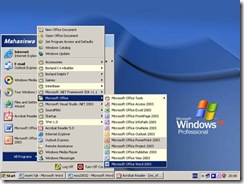
![clip_image002[4]](http://lh5.ggpht.com/ekikpraja94/SI7Z4I3CsZI/AAAAAAAAAFM/hJT5gtO97EI/clip_image002%5B4%5D_thumb.jpg?imgmax=800)
![clip_image002[6]](http://lh5.ggpht.com/ekikpraja94/SI7aDyb7vQI/AAAAAAAAAFU/lZPykFmX-yo/clip_image002%5B6%5D_thumb.jpg?imgmax=800)


